Kompletní průvodce, jak invertovat barvy ve Photoshopu
Všestrannost stylů výtvarného umění způsobila, že mnoho designérů se již nespokojí s vyjádřením tradičních tvarů a barev věcí. Každý se snaží být jiný v každém aspektu a vytvářet nové efekty, které zvýrazní lidské oči. S příchodem éry barevného obrazu si naše oči také dlouho zvykly přijímat různé styly barvení obrázků. Barva byla pro designéry vždy důležitým prostředkem k vyjádření jejich konceptů a emocí a kromě snahy o reprodukci někteří lidé vyvinuli invertované barvy. Může to nejen přinést nový vizuální efekt, ale také důležitý prostředek k opravě barvy obrazu. Po obrácení barvy upoutají naši pozornost některé detaily, které nebyly výrazné, a problémy s vyvážením barev, které na obrázku existují, budou zřetelnější. Proto se mnoho uživatelů snaží tuto operaci provést při retušování obrázků, aby zajistili dokonalý výstup. Adobe Photoshop, měřítkem v oboru, tuto funkci má. Vždy však byl známý tím, že se s ním obtížně pracuje. Abychom pomohli těm, kteří chtějí... Invertovat barvy ve Photoshopu, v tomto článku uvádíme podrobné pokyny.
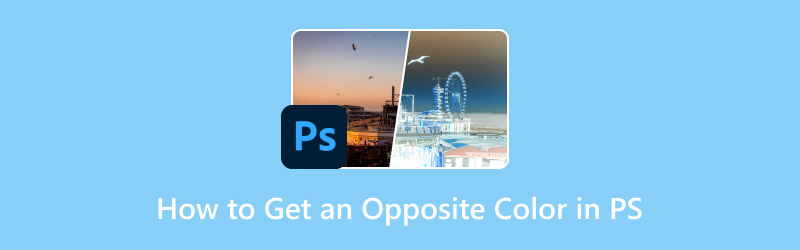
OBSAH STRÁNKY
Část 1. Co je invertovaná barva
Definice invertované barvy
Než začneme, musíme pochopit princip převrácení barev, tj. jak se náš obrázek změní po dokončení úprav. Převrácení barev označuje proces převodu barev jednotlivých prvků v obrázku na jejich doplňkové barvy. Například černá se změní na bílou, modrá na žlutou a zelená na červenou. Přesný efekt je uveden níže.

Proč používat invertované barvy
Vytvářejte speciální vizuální efekty
Někteří tvůrci umění se snaží co nejvíce odchýlit od konvenčních barevných standardů a používat nekonvenční barvy k vyjádření svých designových konceptů v naději, že divák pocítí jiný druh emocí.
Vyhledejte detaily, které je třeba upravit
I po dokončení barevných úprav nebo úprav tónů obrazu se v naší práci mohou stále vyskytovat určité problémy s detaily nebo barevné odchylky, které nejsou dostatečně zřejmé, abychom si jich všimli. Převrácením barev obrázku v tomto bodě lze tyto problémy jasně odhalit. Tímto způsobem můžeme upravit vyvážení barev a opravit odchylku.
Na trhu je dnes k dispozici mnoho barevných invertorů, ale většina tvůrců se pravděpodobně obvykle uchýlí k nejautoritativnějšímu softwaru, Adobe Photoshopu. Vzhledem k jeho širokému použití a rozšířenosti se pojďme naučit, jak ve Photoshopu invertovat barvy.
Část 2. Metody, jak invertovat barvy ve Photoshopu
Metoda 1. Přímá invertace obrazu
Nejprve si vyzkoušíme nejpřímější a nejjednodušší způsob invertování barev ve Photoshopu.
Krok 1. Spusťte Adobe Photoshop a vyberte obrázek, který chcete upravit.
Krok 2. Přejděte do horní nabídky a vyberte obraz > Úpravy > Invertovat.
Poté, co to uděláte, bude barva vašeho obrázku úspěšně obrácena.
Kromě ovládání myší můžete také použít klávesové zkratky. Pokud jste uživatelem systému Windows, stiskněte Ctrl + IPokud používáte Mac, stiskněte Command + I.
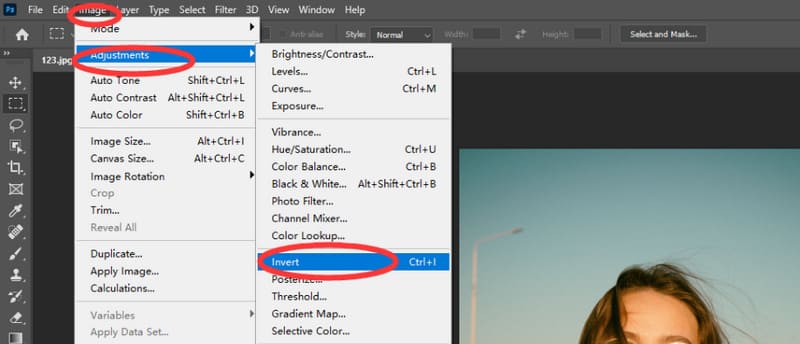
Metoda 2. Přidání invertované vrstvy
Pokud nechcete skutečně převádět barvy obrazu, můžete zvolit druhou metodu. Tato metoda je ekvivalentem přidání barevného filtru k původnímu obrázku, který obnovíte, abyste obrázek vrátili do původního stavu.
Zde je návod, jak získat opačnou barvu v PS přidáním invertované vrstvy.
Krok 1. Spusťte na svém zařízení Adobe Photoshop a vyberte obrázek, který chcete upravit.
Krok 2. Přejděte do levého horního rohu obrazovky a vyberte Vrstva > Nová vrstva úprav > Invertovat.
Vytvoříte tak upravenou invertovanou vrstvu pro váš obrázek.
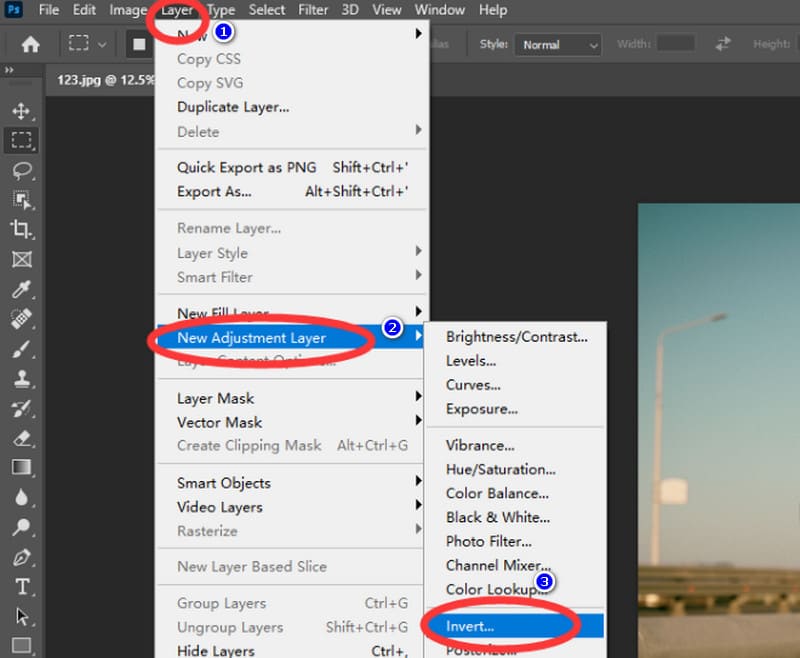
Pokud máte zkušenosti s prací ve Photoshopu, pak pro vás výše uvedené kroky nebudou složité. Pokud jste však začátečník, může se vám rozhraní Photoshopu zdát trochu složité a mnozí lidé ne zcela rozumí významu některých parametrů. Photoshop umí pouze obrátit obrázek. Pokud chcete... invertovat barvy videa, je pro vás vhodnější editor multimediálních souborů vhodný pro začátečníky.
Část 3. Snadnější způsob invertování barev na ploše
Video Converter Vidmore
Pokud hledáte nástroj, který je skvělý pro přepínání barev videa a se kterým se snadno začne pracovat, pak Video Converter Vidmore je to vaše nejlepší volba. Má vestavěnou profesionální funkci korekce barev, která vám pomůže změnit barvy úpravou kontrastu, jasu, sytosti, odstínu a dalších parametrů obrazu. A i když si nezaplatíte a nezaregistrujete se, můžete si užít 5 bezplatných možností úprav. Samozřejmě kromě změny barev si můžete také užít úpravu videí, jako je konverze video formátu, zvýšení rozlišení, změna snímkové frekvence, úprava režimu zoomu atd. Bez ohledu na to, zda jste uživatelem Windows nebo Mac, Vidmore Video Converter můžete použít ve svém každodenním životě i práci. Tento nástroj je také dobrým pomocníkem pro práci se zvukem a obrázky a rozhodně stojí za vyzkoušení.

Část 4. Nejčastější dotazy k tomu, jak získat opačnou barvu v PS
Je inverze barev dobrá pro vaše oči?
Ve většině případů, invertování barev trochu ztmaví tón obrazu a redukuje ostré a jasné prvky. Je tedy šetrnější k uživatelům s problémy se zrakem.
Proč fotky v mém telefonu vypadají jako negativy?
Některé telefony podporují uživatele k úpravě odstínu do negativního režimu, což je režim vhodnější pro uživatele se zrakovým postižením. Můžete zkontrolovat, zda máte telefon takto nastavený.
Existuje barva, kterou nelze invertovat?
Teoreticky neexistuje. Některé barvy však mohou mít obrácenou barvu tak blízkou původnímu efektu, že rozdíl pouhým okem nepoznáme.
Závěr
V tomto článku vám poskytneme přehled o tom, co znamená operace Invertovat barvy a co znamená provést tuto operaci. Nejenže nám pomáhá dosáhnout nových vizuálních efektů, ale je také důležitým prostředkem pro kontrolu původního obrázku, zda se v něm nevyskytují problémy s detaily a barevné odchylky. Profesionální editory fotografií, jako je Photoshop, tuto funkci obvykle disponují. Photoshop se používá nejčastěji, proto si ukážeme dva způsoby, jak ji provést. invertovat barvy pomocí PS podrobně zde. Pokud potřebujete také obrátit barvy videa, doporučujeme software jako Vidmore Video Converter, který se velmi snadno ovládá.



